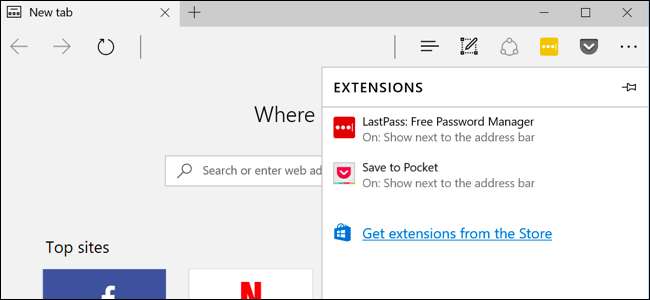
Microsoft Edge tukee lopulta selainlaajennuksia Windows 10: n vuosipäivän päivityksen ansiosta. Edge-laajennukset ovat nyt saatavana Windows Storessa, vaikka vain muutama on alun perin saatavilla.
Microsoft julkaisee myös työkalun, joka voi helposti muuntaa olemassa olevat Chrome-laajennukset Edge-laajennuksiksi, koska nämä kaksi ovat hyvin samankaltaisia. Firefoxin uusi laajennuskehys tulee olemaan paljon kuin Chromenkin.
Laajennusten asentaminen Microsoft Edgeen
LIITTYVÄT: Uutta Windows 10: n vuosipäivän päivityksessä
Voit asentaa laajennuksia Microsoft Edge -palveluun avaamalla Edgen verkkoselaimen, napsauttamalla tai napauttamalla ikkunan oikeassa yläkulmassa olevaa valikkopainiketta ja valitsemalla Laajennukset.
Jos et näe laajennusvaihtoehtoa tässä luettelossa, et ole vielä päivittänyt Windows 10: n vuosipäivän päivitykseen.
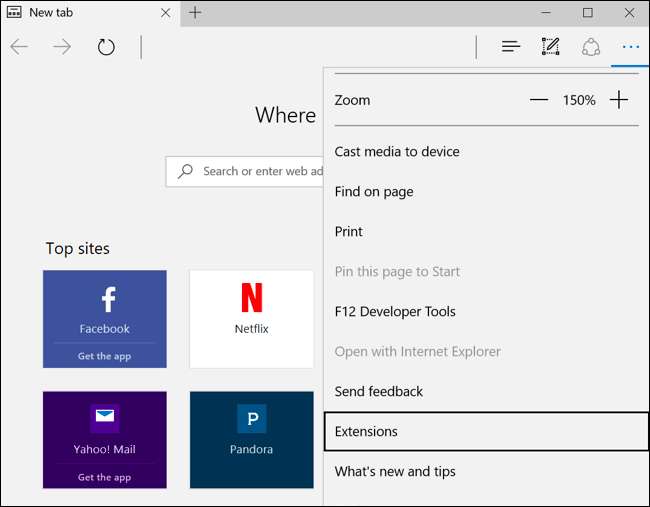
Näet Laajennukset-paneelin, jossa luetellaan kaikki asennetut laajennukset. Napsauta tai napauta "Hae laajennuksia kaupasta", ja Windows Store avautuu erityisellä sivulla, jossa luetellaan kaikki saatavilla olevat Edge-laajennukset.
Windows 10 Anniversary Update -julkaisusta lähtien Store tarjoaa tällä hetkellä Adblock, Adblock Plus, Amazon Assistant, Evernote Web Clipper, LastPass, Mouse Gestures, Office Online, OneNote Web Clipper, Page Analyzer, Pin It Button (for Pinterest), Reddit Enhancement Suite, Save to Pocket ja Translate for Microsoft Edge -laajennukset.

Lataa laajennus valitsemalla se luettelosta. Lataa laajennus napsauttamalla "Ilmainen" -painiketta laajennuksen sivulla.
Windows Store lataa laajennuksen tietokoneellesi ja asentaa sen automaattisesti Edgeen. Kun päivityksiä on saatavilla, ne ladataan ja asennetaan automaattisesti Windows Storen kautta.
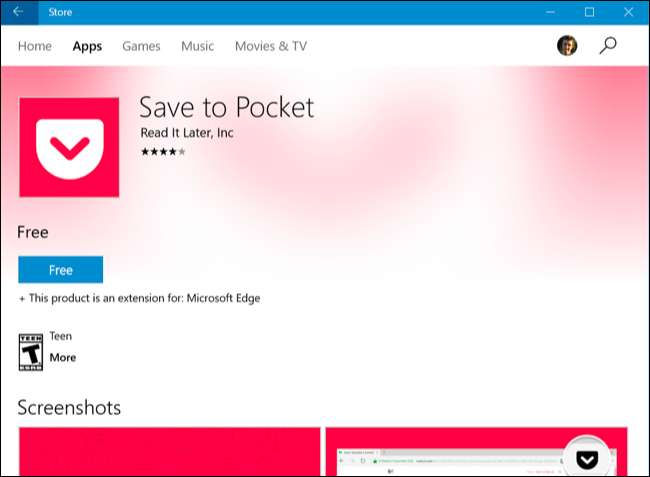
Palaa Microsoft Edgeen ja näet ponnahdusikkunan, jossa kysytään, haluatko ottaa laajennuksen ja sen edellyttämät oikeudet käyttöön. Ota laajennus käyttöön napsauttamalla tai napauttamalla Kytke se päälle.
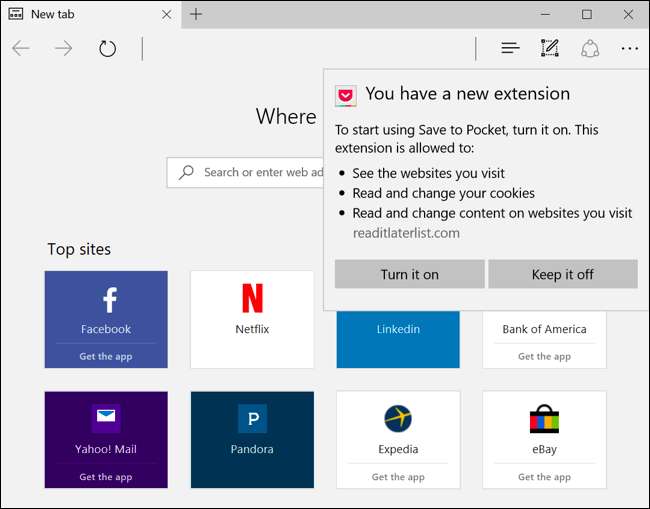
Laajennusten käyttäminen, määrittäminen ja poistaminen
Laajennus näkyy Edgen valikossa, joten voit vain avata valikon ja napauttaa sitä aktivoidaksesi sen nykyisellä sivulla.

Helpomman saatavuuden saavuttamiseksi voit napsauttaa hiiren kakkospainikkeella tai painaa pitkään valikkokuvaketta ja aktivoida Näytä osoiterivin vieressä -vaihtoehdon. Se näkyy Edgen työkalurivillä yhdessä muiden kuvakkeiden kanssa, joten sinulla on pääsy yhdellä napsautuksella.
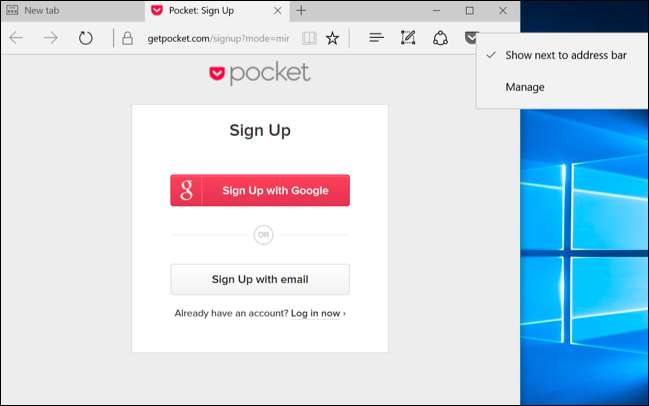
Saat lisää vaihtoehtoja napsauttamalla hiiren kakkospainikkeella tai painamalla pitkään laajennuksen kuvaketta tai valikkokohtaa ja valitsemalla Hallitse. Voit myös avata Laajennukset-ruudun valikosta ja napsauttaa tai napauttaa laajennuksen nimeä päästäksesi tähän ruutuun.
Täältä näet yhteenvedon laajennuksesta, linkin sen arvioimiseksi ja tarkistamiseksi Kaupassa sekä tiedot käyttöoikeuksista, joita se tarvitsee toimiakseen Edge-palvelussa.
Määritä laajennus napsauttamalla "Options" -painiketta tässä. Jos haluat poistaa laajennuksen käytöstä poistamatta sitä, aseta liukusäädin sen nimen alle “Pois”. Poista laajennus napsauttamalla Poista-painiketta.

Napsauta "Asetukset" -painiketta ja Edge avaa sivun, jossa on kyseiselle laajennukselle ominaiset vaihtoehdot, jotta voit määrittää laajennuksen mieleiseksesi. Määritä asetukset ja sulje selainvälilehti, kun olet valmis.
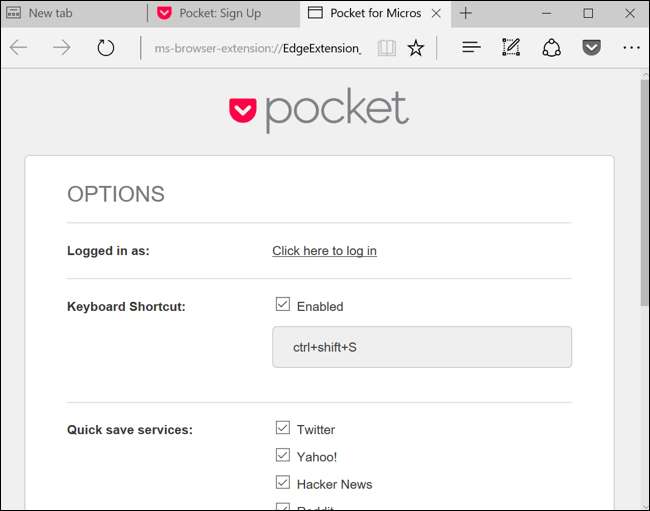
Microsoft antaa Edgen laajennusekosysteemille suuren potkun alkuun helpottamalla kehittäjien nykyisten Chrome-laajennusten siirtämistä. Monet muut Edge-selainlaajennukset pitäisi olla tulossa pian.






